Photoshop调出冬季清新色彩的女孩头像照片
软件云 人气:0作者的调色基本上是用改变纯色图层混合模式来实现。这种方法最大的特点就是快捷,不过前提是自己美感要好,选的颜色要合适。
最终效果

原图

一、在ps中打开原图,新建图层1。为图层1添加蒙版,“编辑/填充”填充颜色,参数设置如下图所示。
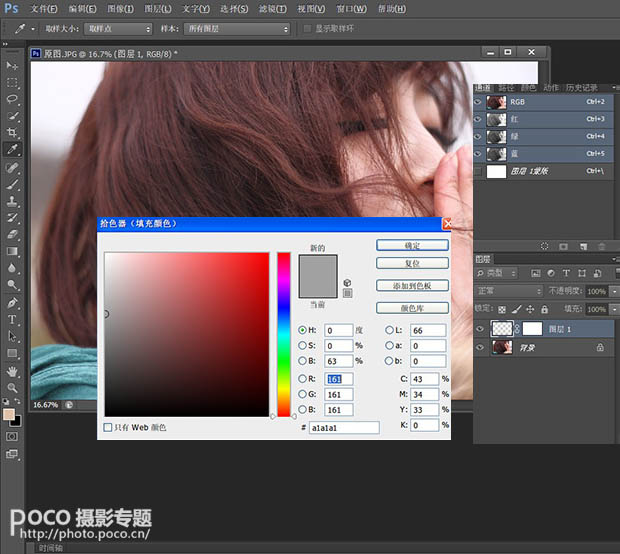
二、将图层模式设为叠加,效果如下图。

三、新建图层2,为图层2添加蒙版。“编辑/填充”填充颜色,参数设置如下图所示。
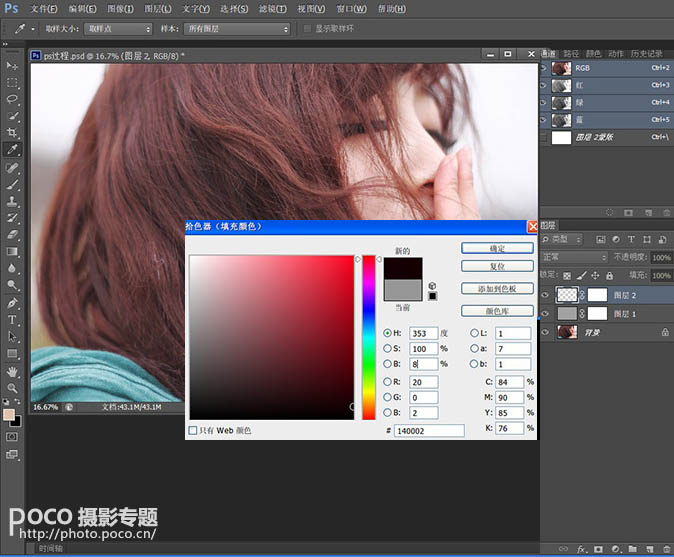
四、将图层模式设为排除,效果如下图。这一步大体调出素雅的冷色调,为空气感效果奠定基调。
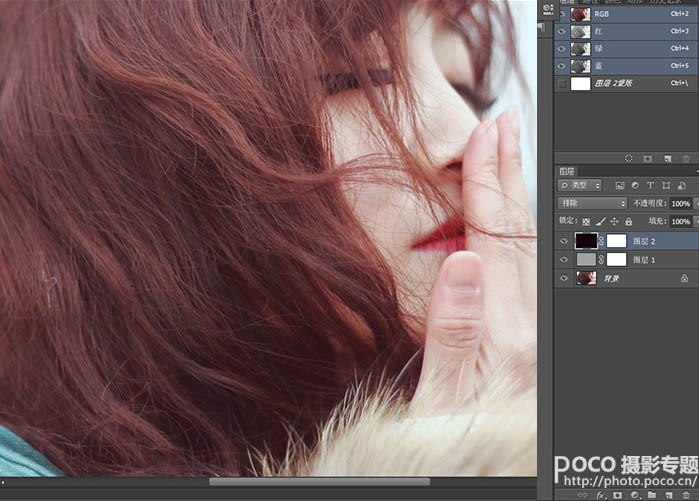
五、调整图片颜色,继续为人物增加冷色调。
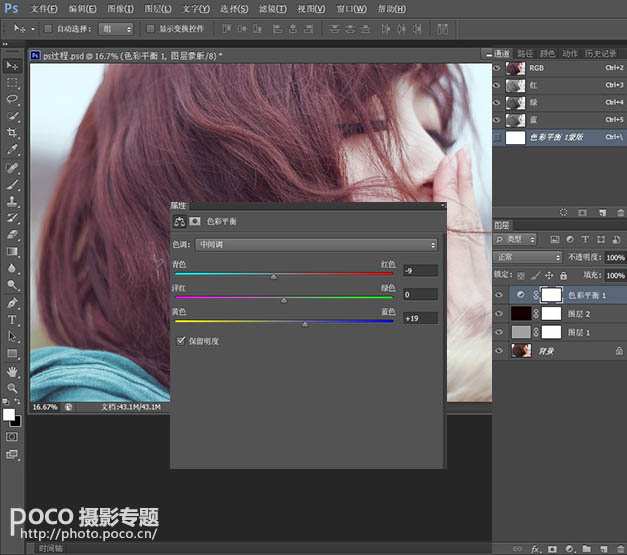
六、降低曝光度,为人物增添些许朦胧感。
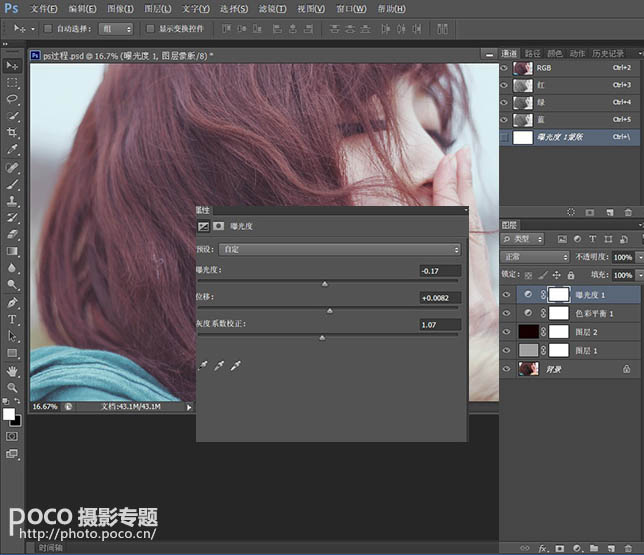
七、新建图层3,为图层3添加蒙版。“编辑/填充”填充颜色,参数设置如下所示。
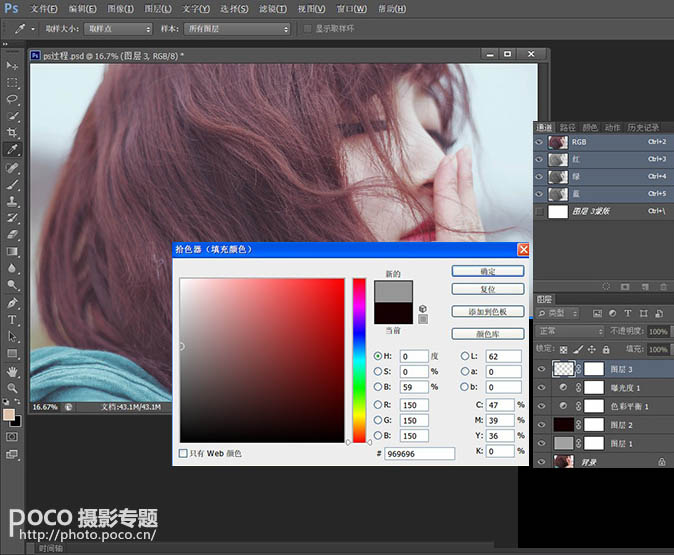
八、将图层模式设为叠加,到此就大功告成了。

最终效果:

加载全部内容